Wie lassen sich Daten vom zvoove Cockpit an zvoove PDL übertragen und welche Daten sind übertragbar?

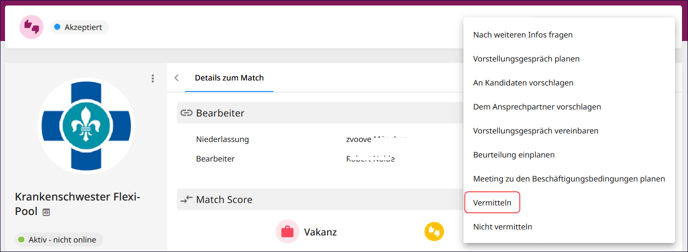
Vermittlungsformular
Daraufhin öffnet sich das Vermittlungsformular, in dem Sie alle Schritte nacheinander durchlaufen können. Jeder Schritt enthält spezifische Informationen, die für die Übertragung an zvoove PDL erforderlich sind.
- Unternehmen verbinden
- Ansprechpartner verbinden
- Kandidat verbinden
- Bearbeitung
- Vertrag auswählen
- Zusätzliche Informationen zur Vermittlung
- Kandidat abschließen
Im Vermittlungsprozess wird überprüft, ob Objekte bereits mit zvoove PDL verknüpft sind. Bei Übereinstimmungen entfällt der Schritt zum Erstellen oder Verknüpfen, und das Vermittlungsformular 1 wird verwendet. Der Unterschied zwischen den Vermittlungsformularen ist wie folgt:
- Vermittlungsformular 1: Wird verwendet, wenn Unternehmen und Ansprechpartner bereits mit zvoove PDL verknüpft sind.

- Vermittlungsformular 2: Wird verwendet, wenn Unternehmen und/oder Ansprechpartner zum ersten Mal im zvoove Cockpit angelegt werden oder die Verknüpfung zu zvoove PDL erstmalig erfolgt.

Folgende Daten werden vom System auf Übereinstimmungen geprüft:
- Kandidat: Name, Geburtsdatum, E-Mail-Adresse und Adresse
- Unternehmen: Name, E-Mail-Adresse und Adresse
- Ansprechpartner: Name, E-Mail-Adresse und Adresse
Schritt 1: Unternehmen verbinden
Im ersten Schritt können Sie nach einem bestehenden Unternehmen in zvoove PDL suchen. Geben Sie den Unternehmensnamen, die Handelskammernummer, die Debitorennummer oder der Backoffice-ID in das Suchfeld ein. Falls das Unternehmen noch nicht in zvoove PDL vorhanden ist, wählen Sie die Option „Neues Unternehmen erstellen“ aus. Das Unternehmen wird in zvoove PDL als Interessent angelegt, da die Debitorennummer dort vergeben werden muss.

Schritt 2: Ansprechpartner verbinden
Im zweiten Schritt suchen Sie nach einem bestehenden Ansprechpartner des Unternehmens in zvoove PDL. Geben Sie den Namen des Ansprechpartners oder die Backoffice-ID in das Suchfeld ein. Sollte der Ansprechpartner noch nicht in zvoove PDL vorhanden sein, wählen Sie die Option „Neuen Ansprechpartner erstellen“ aus.

Schritt 3: Kandidat verbinden
Im dritten Schritt suchen Sie nach einem bestehenden Kandidaten in zvoove PDL. Geben Sie den Namen des Kandidaten oder die Backoffice-ID in das Suchfeld ein. Falls der Kandidat noch nicht in zvoove PDL vorhanden ist, wählen Sie die Option „Neuen Kandidaten erstellen“ aus.

Schritt 4: Bearbeitung (Bearbeiter für die Vermittlung auswählen)
Im vierten Schritt wählen Sie die Niederlassung sowie den Benutzer in zvoove PDL aus, der für die Vermittlung verantwortlich ist.

Schritt 5: Vertrag auswählen
Im fünften Schritt wählen Sie einen bestehenden Vertrag in zvoove PDL aus. Wenn kein Vertrag existiert, wird automatisch bei „Neuer Vertrag“ das Häkchen gesetzt und ein neuer erstellt.

Schritt 6: Zusätzliche Informationen zur Vermittlung
In diesem Schritt geben Sie das Startdatum und die Anzahl der Stunden pro Woche an. Optional können Sie das Enddatum sowie weitere Hinweise zur Vermittlung angeben.

Schritt 7:
Im letzten Schritt wählen Sie den Status für den Kandidaten (in der Regel „Vermitteln“) und schließen gegebenenfalls offene Matches. Klicken Sie anschließend auf „Senden“, um den Vorgang abzuschließen.

Nach dem Senden steht der Kandidat auf „Vermittelt“ und „Backoffice“.

Auch der Status des Matches wird automatisch auf „Vermittelt“ geändert.

Das Vermittlungsformular aus zvoove Cockpit wird als Kundenkontakt in zvoove PDL erstellt. Dort finden Sie alle Informationen, die Sie im Vermittlungsformular angegeben haben. Zusätzlich erhalten Sie die Vermittlungsinformationen per E-Mail.

Daraufhin kann der PDL-Benutzer mit den Informationen aus dem Kundenkontakt einen Vorgang (Angebot/Auftrag) erstellen, und den Mitarbeiter bearbeiten.
Synchronisierende Felder
Die Synchronisation zwischen zvoove Cockpit und zvoove PDL umfasst eine Vielzahl von Feldern. Änderungen, wie z. B. eine Namensanpassung in zvoove PDL, werden in zvoove Cockpit übernommen – und umgekehrt. Nachfolgend finden Sie eine detaillierte Grafik der synchronisierten Felder.

Weitere Hinweise
Niederlassungen/Geschäftsstellen und Benutzer werden nicht synchronisiert, können aber bei der Erstellung von Stellenangeboten ausgewählt werden.
Jedes an einen Bewerber angehängte Dokument wird als Kontakteintrag an zvoove PDL übertragen.

Hat Ihnen der Beitrag nicht weitergeholfen oder fehlen Ihnen Informationen? Dann schreiben Sie uns ein kurzes Feedback über Wissensdatenbank-Verbesserungswunsch, damit wir diesen Artikel verbessern können.
